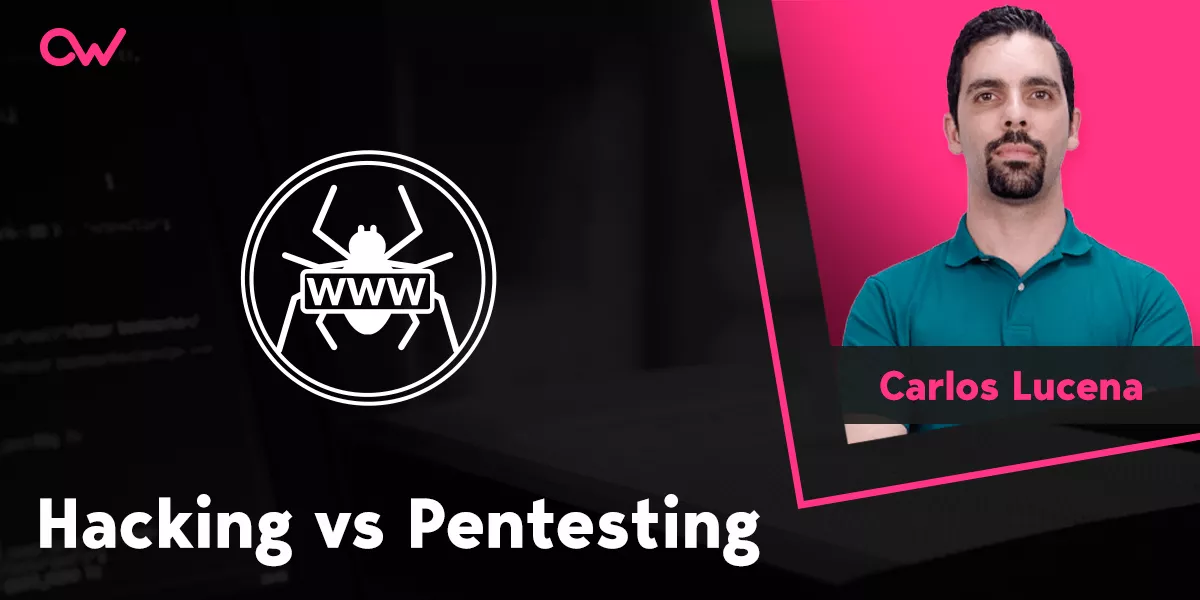
Hacking vs Pentesting
A continuación vamos a hablaros de conceptos que a veces se confunden, como son el hacking y el pentesting. Te explicamos en...

Te enseñamos a crear un laboratorio para pentesting desde cero, así podrás utilizarlo para realizar pruebas y seguir experimentando dentro del mismo.
Tabla de contenidos
Para aprender pentesting es importante que constant emente te estés formando en el área, tengas constancia y, que practiques mucho, es importante esto último, porque nuestro cerebro aprende más cuando se practica que solo cuando se ve, es por eso por lo que no debes limitarte a solo ver vídeos, tutoriales o leer artículos, tienes que tomar acción, practicar y experimentar, así se aprende.
Anteriormente ya hemos discutido sobre las Plataformas para practicar y aprender hacking ético, donde ahí vemos distintas plataformas en las que, en su mayoría podemos practicar de forma remota, contándonos a una red donde estén las máquinas vulnerables y los retos, pero muchas personas prefieren practicar en local, es decir, descargarse las máquinas, virtualizarlas en su propia máquina y empezar a practicar, es por eso por lo que hemos decidido mostrarte como crear tu propio laboratorio para pentesting, pero, primero definamos lo que esto significa.
Un laboratorio para pentesting, en este caso, es un entorno que montaremos en local que será completamente controlado y donde podremos experimentar intentando resolver las máquinas que instalemos en el laboratorio, para lograr todo esto necesitaremos primeramente instalar un software de virtualización, que nos permitirá virtualizar la o las máquinas vulnerables con las que vamos a practicar y, nuestra máquina atacante que será con la que atacaremos y experimentaremos contra las máquinas vulnerables en cuestión.
Entonces, para empezar a crear el laboratorio, ¿qué software de virtualización debo usar para esta labor?, existen muchas alternativas, esta VMware, QEMU, VirtualBox, entre muchos otros, en este caso nos centraremos en VirtualBox ¿por qué?, porque es gratuito, potente y multiplataforma. Entonces, para instalarlo tenemos que irnos a su web oficial para descargar el ejecutable en cuestión, pero, antes de hacerlo debes saber que existe cierta característica que se activa o desactiva generalmente en la BIOS, estamos hablando de la virtualización, esta característica nos permitirá virtualizar sistemas operativos en nuestra máquina si es que se encuentra activada, si no se encuentra activada puede provocar errores al momento de querer virtualizar, generalmente se encuentra en las opciones avanzadas de la BIOS y debe ser activada desde ahí, como te comentaba antes, así que te animo a que investigues el modelo de tu ordenador para poder saber cómo acceder a la BIOS y activar esta característica si es que aún no la tienes activada.
Seguidamente, con la virtualización activada, se procede a instalar VirtualBox, para ello, hay que ir a su web oficial y, descargar la versión más reciente que exista para la plataforma que estemos utilizando:

En este caso se descargará VirtualBox para sistemas Windows, por lo cual al hacer clic en esa opción se nos descargará un .exe, un ejecutable. También es importante descargar el “Oracle VM VirtualBox Extension Pack” que se encuentra en la misma página donde nos encontramos, pero un poco más abajo, esto es una extensión adicional de VirtualBox que se instala ya cuando el software en cuestión esté instalado en el sistema, esta extensión nos dará una serie de ventajas entre las más destacadas es que nos permite el cifrado de los discos virtuales, el soporte para USB 2.0 y 3.0, entre otros, por ende, para descargarlo solo basta con hacer clic y se nos descargará un archivo con extensión vbox-extpack que es un formato que entiende VirtulBox:

Ya con ambos archivos descargados, se procede primeramente a la instalación de VirtualBox, es una instalación muy sencilla que no requiere mucha explicación, es simplemente ir siguiendo los pasos:

Una vez que ya esté instalado, verás una interfaz como esta:

Cuando ya se tenga esto, hay que instalar el “Oracle VM VirtualBox Extension Pack” que descargamos en conjunto con el ejecutable, para instalarlo basta con hacer clic sobre este archivo en cuestión y se nos abrirá en VirtualBox, debemos darle a “instalar” y aceptar la licencia:

Ya con todo esto, tenemos listo nuestro software para empezar a virtualizar las máquinas que conformarán el laboratorio. Ahora nos planteamos otra pregunta ¿instalo Kali Linux desde cero a partir de la ISO o importo una máquina virtual con Kali Linux ya instalado?, esto es a decisión de cada quien, es más recomendable instalarlo desde cero, ya que puedes personalizar más el sistema de cara a idioma, región, usuario, contraseñas, discos, particiones, entre otros, aunque esto también se puede configurar luego de la instalación, así que queda a decisión personal, en este artículo, para no extendernos mucho, vamos a importar una máquina virtual con Kali Linux, para ello debemos ir a este sitio web donde veremos una serie de máquinas con Kali Linux de solo descargar e importar, que Offensive Security ha configurado previamente, damos clic al desplegable de VirtualBox y descargamos el .ova de Kali Linux en la arquitectura que queramos, un .ova es una extensión de un archivo que contiene las descripciones de una máquina virtual y nos permitirá importar dicha máquina en nuestro VirtualBox, entonces volviendo a la descarga del .ova, para este caso vamos a seleccionar el de Kali Linux con arquitectura de 64 bit, al darle clic se descargará el .ova, es algo pesado, por lo que tardará en descargarse dependiendo de tu velocidad contratada:

Algo importante a resaltar es que, las distintas versiones del .ova de Kali Linux que se nos presentan en la página (64 bit o 32 bit), no son más que la arquitectura que tendrá esa máquina en concreto, es decir, si descargas el .ova de 32 bit estarás descargando un Kali Linux con arquitectura de 32 bits y, si descargas el .ova de 64 bit estarás descargando lo mismo, pero con arquitectura de 64 bits, no confundas esto con la arquitectura de tu propia máquina, te dejo un ejemplo donde están ambas máquinas corriendo, tanto la de 64 bits como la de 32 bits, en este ejemplo, con el comando uname -m podemos ver la arquitectura del sistema y, con el comando lscpu podemos obtener información acerca del cpu, entre la información que nos muestra, está el tipo de arquitectura, con esto verás más claramente la diferencia entre un .ova y el otro:

Bueno, siguiendo con la importación, una vez descargado el .ova, sencillamente podemos darle clic y automáticamente se abrirá en VirtualBox el menú para importar la máquina, solamente hay que darle clic a “importar” y luego aceptar la licencia:

Ya con esto, tenemos nuestra máquina atacante lista, antes de iniciarla y empezar a tocar cosas, vamos a descargar la máquina que usaremos para practicar, es decir, la máquina vulnerable, aquí puedes descargar la que gustes desde la plataforma que prefieras, nosotros usaremos las máquinas que están en VulnHub, en concreto importaremos una máquina que he creado, la ColddBox: Easy, que esta fue hecha para personas que se están iniciando, entonces, entramos a la página en cuestión y descargamos el .ova de esa máquina, puedes descargarlo desde cualquiera de los enlaces, preferiblemente con alguno de los dos primeros:

Una vez descargada la máquina, damos clic y la importamos en VirtualBox como se hizo antes con la de Kali Linux, una vez se haga, deberías ver en tu VirtualBox las dos máquinas creadas y listas:

Ahora, antes de iniciarlas necesitamos poner ambas máquinas en la misma red virtual para que puedan verse, para ello crearemos una red NAT, que en pocas palabras este tipo de red permite que las máquinas se vean (si están dentro de la misma red NAT) y que tengan acceso a internet, así que primero, para crear la red NAT, dentro de VirtualBox hay que ir a Archivo > Preferencias… > Red y ahí crear una nueva red NAT, la podemos llamar, por ejemplo, RedOpenWebinars:

Seguidamente, toca poner ambas máquinas dentro de esa red, para ello clic derecho sobre alguna máquina y, en el apartado de red, cambiar el tipo de adaptador a red NAT y ponerlo en la red que hemos creado (RedOpenWebinars):

Y se hace exactamente lo mismo con la otra máquina. Una vez estén ambas en la misma red, ahora sí, procedemos a iniciarlas y, una vez iniciadas, vamos a hacer unas breves configuraciones en la máquina atacante (Kali Linux), primero que todo, las credenciales de acceso son kali:kali, es decir, usuario kali, contraseña kali:

Una vez dentro te darás cuenta de que tanto el idioma del sistema en general como el teclado están en inglés, debemos cambiarlo a español, empecemos con el teclado, para ello nos vamos al menú que está en la parte superior izquierda, Settings > Settings Manager > Keyboard:

Una vez dentro de Keyboards nos vamos a Layaut y, ahí configuraremos el idioma del teclado, desmarcando la casilla de usar las configuraciones del sistema, agregando el idioma español y eliminando el inglés, deberá quedarte así:

Ya con esto tenemos el teclado en español, pero ahora falta el idioma general del sistema, para ello vamos a reconfigurar locales, que este se utiliza en Linux para definir el idioma, ahora mismo está configurado en inglés, lo reconfiguraremos para cambiarlo a español, para ello se abre una consola de comandos y, ejecutamos el siguiente comando (te pedirá la contraseña de tu usuario actual que debería ser kali, esto es porque estas ejecutando este comando como administrador): sudo dpkg-reconfigure locales. Al hacerlo, aparecerá una ventana con una lista de idioma, ahí debes buscar el idioma que quieres establecer, en este caso, español, recuerda que te mueves en la lista con las flechas del teclado, seleccionas un idioma con el espacio y, cuando ya termines de seleccionar el idioma, presionas la tecla de tabulación seleccionas la opción “ok” y ahí das enter:

Luego, te pedirá que confirmes el idioma, igualmente, con las flechas del teclado bajas hasta español y, con tabulación cambias de opción a “ok” donde, estando ahí das enter:

Ya con esto, el idioma esta cambiado, ahora toca reiniciar la máquina para que los cambios se apliquen, puedes hacerlo desde la misma terminal usando el comando reboot, una vez reiniciado, notarás que ya está en español:

Una vez hecho esto, es recomendable que actualices los repositorios e instales las actualizaciones de los paquetes, cuando lo hagas, ya está todo listo, ambas máquinas están iniciadas, nuestra máquina atacante ya está con las configuraciones básicas para empezar, ya solo te queda empezar a usar las herramientas que están dentro de Kali o crear tú tus propias herramientas y vulnerar la máquina que hemos descargado:

Y así de simple es crear un laboratorio para pentesting dentro de tu propia máquina, lo que se haga a partir de aquí queda de tu parte, tienes VulnHub que es un repositorio enorme, lleno de máquinas tipo boot2root y CTF, aunque, si es de recomendarte algunas máquinas para empezar si partes desde cero, te recomiendo altamente las máquinas de la serie metasploitable de VulnHub, son máquinas llenísimas de todo tipo de vulnerabilidades con las que experimentar y seguir aprendiendo.
Si no te sonaron familiares algunos conceptos que se trataron en este artículo, te recuerdo que he subido dos artículos donde hablo de terminologías básicas, tienes el de Terminología básica en hacking ético y, el de Terminología básica en ciberseguridad para que puedas seguir profundizando en este tema.
También te puede interesar
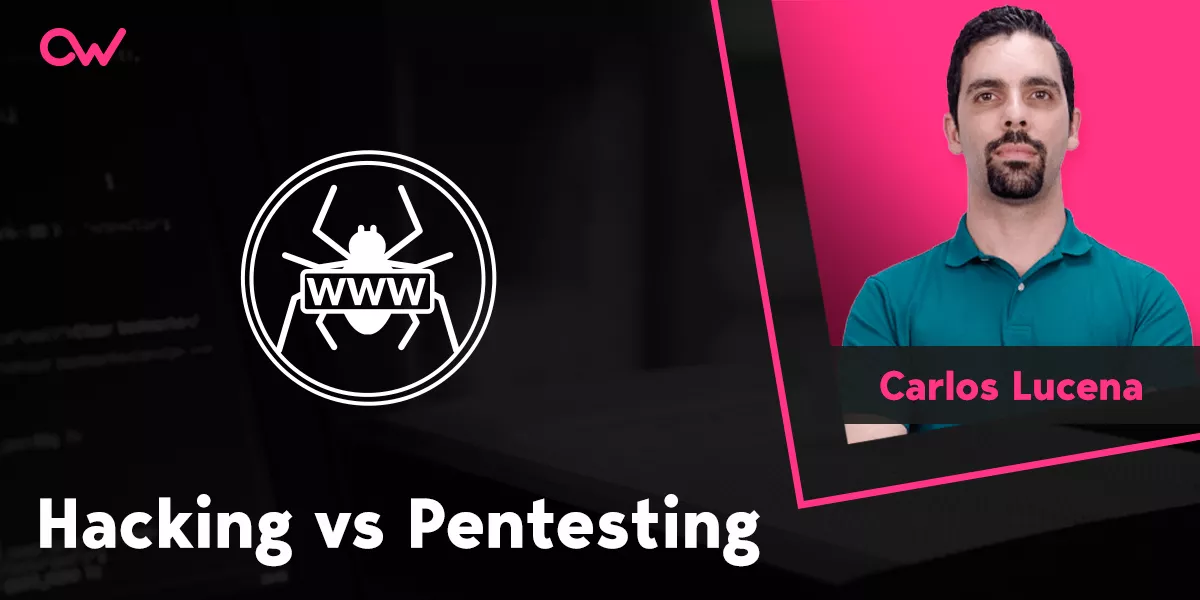
A continuación vamos a hablaros de conceptos que a veces se confunden, como son el hacking y el pentesting. Te explicamos en...


La ciberseguridad es básica en cualquier empresa a día de hoy. Conoce por qué es importante hacer pentesting en tu empresa y...


Este curso online es una interesante introducción a la ciberseguridad, en el que aprenderás los conceptos básicos y...
